win10系统电脑前面板耳机无反应的具体教程
作者:佚名 来源:雨林木风系统 2019-03-11 11:12:01
win10系统电脑前面板耳机无反应的具体教程?
大家在用win10系统电脑工作和学习的过程中,可能会出现win10系统电脑前面板耳机无反应的情况。如果遇到win10系统电脑前面板耳机无反应的问题应该如何处理呢?对于电脑水平属于小白的用户来说一般不知道win10系统电脑前面板耳机无反应到底该怎么处理?其实很简单只需要步骤一:找到我们任务栏上的红色喇叭小图标,右键选择声音管理器。步骤二:进入设置面板后,点击右侧黄色小文件夹样式的图标。今天小编就给大家详细介绍一下关于win10系统电脑前面板耳机无反应的处理办法:
步骤一:找到我们任务栏上的红色喇叭小图标,右键选择声音管理器:
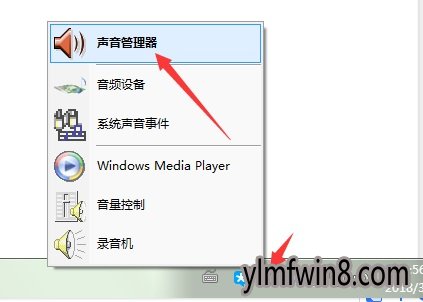
步骤二:进入设置面板后,点击右侧黄色小文件夹样式的图标:
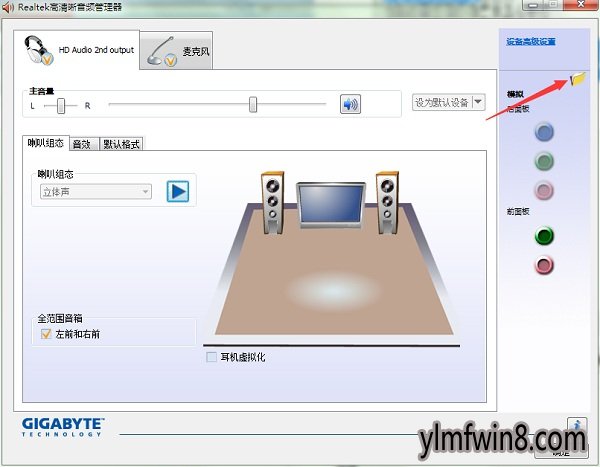
步骤三:在插孔设置窗口中勾选禁用前面板插孔检测点击确定:
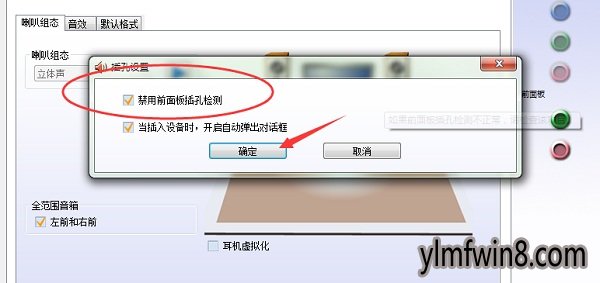
步骤四:此时就可以插上耳机设置了。
上述给大家介绍的就是win10系统电脑前面板耳机无反应的具体教程就分享到这了,希望有此问题的朋友们都能有所收获,真正掌握到小编分享的技巧。
大家在用win10系统电脑工作和学习的过程中,可能会出现win10系统电脑前面板耳机无反应的情况。如果遇到win10系统电脑前面板耳机无反应的问题应该如何处理呢?对于电脑水平属于小白的用户来说一般不知道win10系统电脑前面板耳机无反应到底该怎么处理?其实很简单只需要步骤一:找到我们任务栏上的红色喇叭小图标,右键选择声音管理器。步骤二:进入设置面板后,点击右侧黄色小文件夹样式的图标。今天小编就给大家详细介绍一下关于win10系统电脑前面板耳机无反应的处理办法:
步骤一:找到我们任务栏上的红色喇叭小图标,右键选择声音管理器:
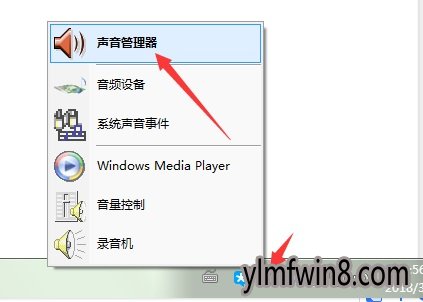
步骤二:进入设置面板后,点击右侧黄色小文件夹样式的图标:
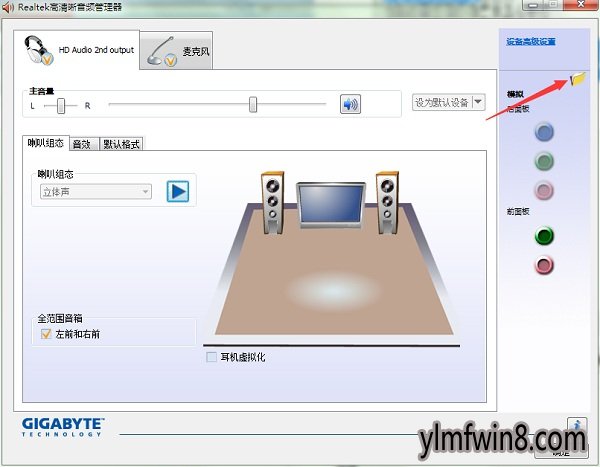
步骤三:在插孔设置窗口中勾选禁用前面板插孔检测点击确定:
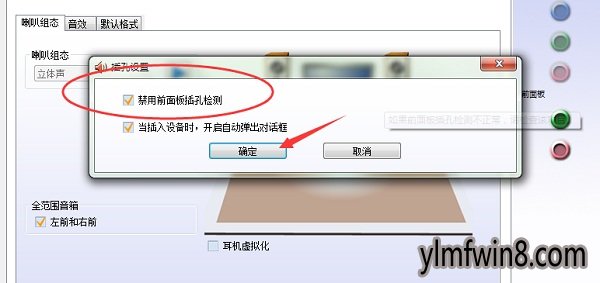
步骤四:此时就可以插上耳机设置了。
上述给大家介绍的就是win10系统电脑前面板耳机无反应的具体教程就分享到这了,希望有此问题的朋友们都能有所收获,真正掌握到小编分享的技巧。
相关阅读
- 热门手游
- 最新手游
- 本类周排行
- 本类总排行
- 1win8系统没有法安装Flash插件提示证书验证失败如何办
- 2电脑快捷键大全|电脑快捷键使用大全
- 3怎么关闭win8系统的错误报告
- 4win8序列号(可激活windows8所有版本的产品密钥)
- 5win8 ActiveX installer (AxinstSV)是什么服务可以禁止吗?
- 6win8系统点击GiF动画图标没有法显示如何办
- 7win8 dllhost.exe是什么进程?Dllhost.exe进程占用CPU或内存高如何办?
- 8win8系统regsvr32提示DLL不兼容及各种Dll不兼容的处理办法
- 9win8如何删除宽带连接?
- 10win8网页任何关闭所有网页就全关了,关闭提示如何找回?






